Operaciones preliminares
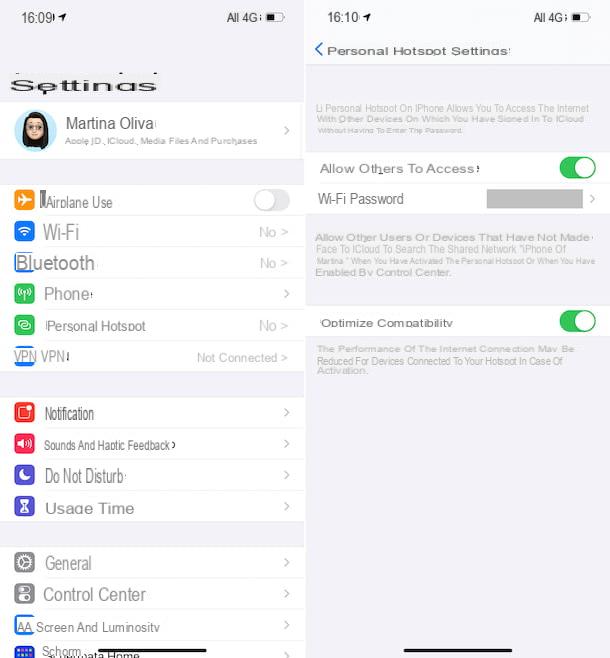
Antes de llegar al corazón del tutorial, vamos a explicar cómo conectar el iPhone a la PC como un módemhay algunos operaciones preliminares que es esencial que complete para poder utilizar la función de Hotspot.
Más precisamente, tienes que preocuparte por habilitar la función en cuestión en tu "iPhone por", para preparar el smartphone de Apple para compartir la conexión a Internet activa en él con el PC (y con cualquier otro dispositivo de tu interés).
Para hacer esto, toma el iPhone, desbloquéalo (si es necesario) y selecciona el ícono ajustes (el que tiene la forma de rueda de engranaje) que encontrará en la pantalla de inicio y / o en la biblioteca de aplicaciones de iOS. Luego, toca la redacción Teléfono (con código del país) y seguir ON el interruptor relativo (si la opción está deshabilitada).
Después de completar los pasos anteriores, regrese a la pantalla principal ajustes iOS, toca la redacción Punto de acceso personal y subir ON el interruptor ubicado al lado del artículo Permitir que otros inicien sesión, para habilitar la función para el punto de acceso. Luego, decida si desea activar el punto de acceso a través de Wi-Fi, Bluetooth: o USB, respondiendo a la advertencia que aparece.
Si decides activar el hotspot a través de Wi-Fi, también puedes personalizar la contraseña predeterminada que se usa para proteger la red inalámbrica generada por el dispositivo, cuidando de configurar una que sea lo suficientemente segura, como te expliqué en mi tutorial sobre el tema. Para hacer esto, toque la redacción Wi-Fi contraseña ubicado en la pantalla anterior, ingrese la contraseña que desea usar en el campo correspondiente y toque el elemento final parte superior derecha.
También debes saber que, por defecto, el hotspot del iPhone usa la red Wi-Fi de 5 GHz. En virtud de esto, si los dispositivos que necesitas para conectarte al "iPhone por" no lo admiten, puedes aprovechar la 2,4 banda , XNUMX GHz, avanzando ON el interruptor que encuentras junto a la opción Optimizar la compatibilidad siempre presente en la pantalla donde se puede habilitar la función de punto de acceso.
Como alternativa a cómo expliqué anteriormente, puede activar el uso del hotspot actuando en el Centro de control de iOS, en primer lugar recordando este último deslizando el dedo de arriba hacia abajo desde la esquina superior derecha de la pantalla (si tiene un iPhone con Face ID) o deslizando el dedo de abajo hacia arriba comenzando desde el centro (si tiene un iPhone con Touch ID).
Luego, toca el botón Datos del celular (el que tiene elantena), de modo que desde gris diventi verde y que la conexión de datos esté habilitada, luego expanda la sección en la que se encuentra, haciendo una presión larga y firme sobre la casilla correspondiente, y presione el botón Punto de acceso personal (el que tiene el cadena) haciendo que se convierta de colores.
En todos los casos, para confirmar que la función hotspot está habilitada y que uno o más dispositivos están conectados al iPhone a través de este último, un indicador azul.
Cuando ya no lo necesite, puede desactivar el punto de acceso en su iPhone volviendo a la sección Punto de acceso personal cualquier ajustes de iOS y seguir adelante OFF el interruptor en el artículo Permitir que otros inicien sesión. Alternativamente, puede llamar al Centro de control para iOS, expanda el panel donde está el botón Datos del celular y presiona el botón Punto de acceso personal, para que se coloree gris.
Otra comprobación muy importante que debes realizar antes de empezar a utilizar el iPhone como módem, es asegurarte de que tu plan de datos soporta el Tethering, es decir, compartir la conexión de datos con otros dispositivos. A estas alturas, la gran mayoría de las ofertas de datos de los operadores españols apoyan esta posibilidad, pero si este no fuera el caso, el tráfico consumido con la transformación del iPhone en un módem podría erosionar el crédito de su tarjeta o aumentar drásticamente el costo de la factura. . Para informarte sobre las características de tu plan de datos, contacta directamente con tu operador telefónico, siguiendo las instrucciones contenidas en mis guías relativas a TIM, Vodafone, WINDTRE e Iliad.
Teniendo en cuenta entonces que para utilizar el iPhone como módem se utiliza la conexión de datos 3G / 4G / 5G de la SIM insertada en el "iPhone por", para beneficiarse de una conexión suficientemente rápida es fundamental que el dispositivo esté en un lugar donde hay cobertura. Para comprobarlo, puede que te resulte conveniente leer mi guía sobre cómo comprobar la cobertura de la red celular de los principales operadores españols.
Cómo conectar un iPhone a una PC como módem
Después de configurar el uso del punto de acceso en su "iPhone por", finalmente puede continuar yendo a conectar el iPhone a la PC como un módem. A continuación, por tanto, encontrará explicado cómo hacerlo. Windows, aprovechando la conectividad Wi-Fi, Que Bluetooth: y que USB.
Conecte el iPhone a la PC como un módem a través de Wi-Fi
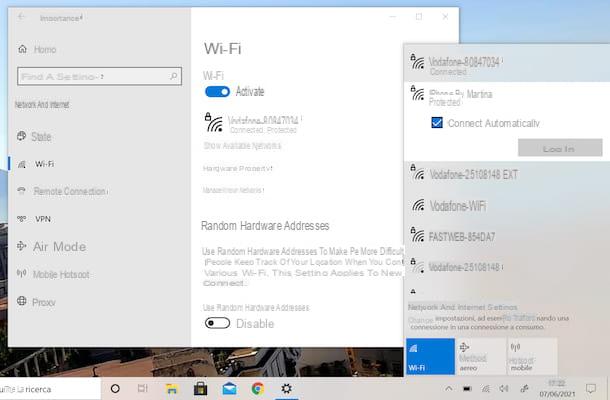
Si desea conectar el iPhone a la PC como un módem a través de Wi-Fi, el primer paso que debe realizar es hacer clic en el Botón de inicio (el que tiene el Bandera de Microsoft) ubicado en la parte inferior izquierda del barra de tareas, seleccione el icono ajustes (el que tiene la forma de rueda de engranaje) presente en el menú que se abre y haga clic en la redacción Redes e Internet en la ventana que ve aparecer en el escritorio.
A continuación, haga clic en la entrada Wi-Fi que encuentras en la barra lateral izquierda, abre En el interruptor debajo del encabezado Wi-Fi a la derecha (si está deshabilitado), seleccione el elemento Mostrar redes disponibles que encuentres un poco más abajo, haz clic en la red llamada iPhone de [tu nombre] entre los enumerados en el menú que se abre y presione el botón conectar.
Después de completar todos los pasos anteriores, ingrese el la contraseña asociado con la red generada por el iPhone en el campo correspondiente, haga clic en el botón Después y espera a que se establezca la conexión. Si desea que el iPhone se conecte a la red automáticamente en ocasiones posteriores, recuerde marcar la casilla junto a la opción Conectar automáticamente.
Como alternativa a lo que acabo de indicar o si está utilizando una versión del sistema operativo anterior a Windows 10, puede hacer clic en elicono de red (el que tiene el tacos) ubicado en la parte inferior derecha de la barra de tareas (junto areloj de windows), para ver la lista de redes disponibles y proceder de la misma forma que expliqué anteriormente.
Conecte el iPhone a la PC como un módem a través de Bluetooth

También puede conectar el iPhone a la PC como un módem usando el Bluetooth:, conectando primero los dos dispositivos entre sí a través de la configuración de conectividad Bluetooth de la computadora, como le expliqué en mi guía sobre cómo emparejar dos dispositivos Bluetooth.
A continuación, haga clic en el Botón de inicio que se encuentra en la parte inferior izquierda de la barra de tareas, seleccione el icono ajustes en el menú que aparece y presione sobre el elemento Dispositivos que encontrará en la ventana que se abre en el escritorio.
Ahora, seleccione el elemento Bluetooth y otros dispositivos de la barra lateral izquierda, luego la redacción Dispositivos e impresoras ubicado a la derecha, haga clic en el nombre de tu iPhone presente en la sección Dispositivos de la nueva pantalla que se muestra, haga clic en el botón Conectarse a través de ubicado en la parte superior, seleccione el elemento Punto de acceso y listo
Como alternativa a cómo le acabo de explicar o si está utilizando una versión del sistema operativo anterior a Windows 10, haga clic en Botón de inicio, seleccione el enlace a Panel de control en el menú que se abre, haga clic en el elemento Hardware y sonido y / o sobre eso Dispositivos e impresoras (dependiendo del tipo de pantalla) y proceda de la misma forma que le expliqué hace un rato.
Conecte el iPhone a la PC como un módem a través de una toma USB

Si por el contrario lo que te interesa es conectar el iPhone a la PC como módem a través de USB, primero debe conectar el "iPhone por" a la computadora usando el Cable de rayos suministrado, después de lo cual debe comenzar iTunes (si aún no lo ha descargado e instalado en su computadora, puede solucionarlo leyendo mi guía sobre el tema) autorizar el dispositivo (si es necesario) respondiendo afirmativamente a las advertencias que aparecen en la pantalla de los dispositivos e ingresando el código de desbloqueo en el iPhone, y esperar a que se establezca la conexión. ¡Eso es todo!
Cómo conectar iPhone a Mac como módem
Pasemos ahora a la pendiente MacOS y, por lo tanto, averigüemos cómo hacerlo para conectar iPhone a Mac como módem. Encontrará todo lo explicado en detalle a continuación. Incluso entonces, puede hacer esto aprovechando la conectividad Wi-Fi, Que Bluetooth: o ese USB. ¡La decisión es tuya!
Conecte el iPhone a Mac como un módem a través de Wi-Fi
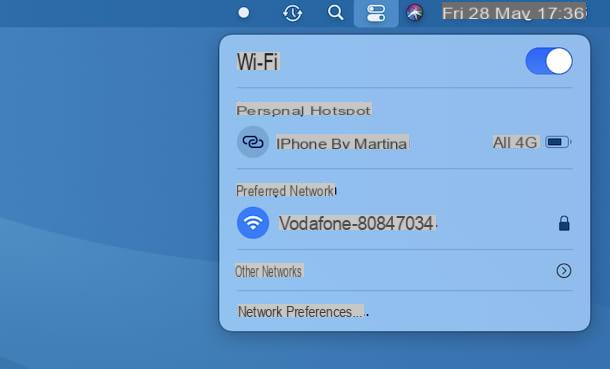
Si desea conectar el iPhone a la PC como un módem a través de Wi-Fi y estás usando macOS, el primer movimiento que debes hacer es hacer clic en el ícono del Centro de control (el que tiene yo dos interruptores) ubicado en la parte superior derecha de la pantalla, seleccione el elemento Wi-Fi en el menú que se abre, vaya a ON el interruptor Wi-Fi (si está deshabilitado) y seleccione el elemento [nombre] iPhone de la sección Punto de acceso personal.
Si no puede encontrar la red generada por el iPhone, expanda el menú Otras redes, haga clic en la red con el nombre de tu iPhone, ingrese el relativo la contraseña y esta hecho. Si luego desea que la conexión a la red seleccionada se realice automáticamente todas las veces posteriores, recuerde marcar la casilla junto al elemento Recuerda esta red en la ventana dedicada a ingresar la contraseña.
Como alternativa a lo que expliqué anteriormente, puede conectarse al punto de acceso del iPhone haciendo clic en el icono Preferencias del Sistema (el que tiene la forma de rueda de engranaje) presente en el Barra de muelleseleccionando el artículo red en la ventana que se abre, luego la redacción Wi-Fi de la barra lateral izquierda y haciendo clic en el nombre de tu iPhone del menú Nombre de red.
Conecte el iPhone a Mac como un módem a través de Bluetooth
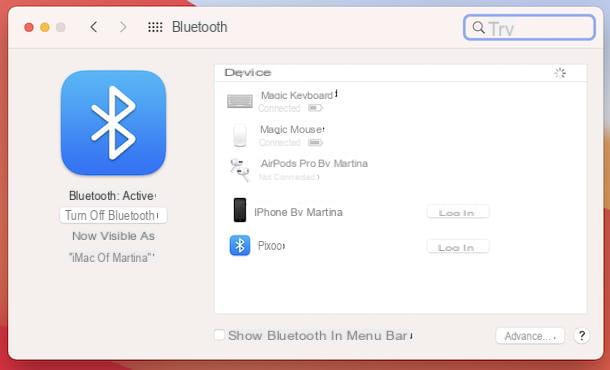
También puede decidir conectar el iPhone a la Mac mediante Bluetooth: y use su teléfono inteligente como módem de esta manera. En este caso, la función se puede utilizar de forma completamente automática.
Más precisamente, si tiene un iPhone actualizado a iOS 8 o posterior y si la computadora en la que desea usar el punto de acceso es una Mac lanzada al mercado a partir de 2012 y está actualizada a macOS Yosemite o posterior, no tienes que habilitar el tethering para usar el hotspot del iPhone. De hecho, al activar Bluetooth en el iPhone y Mac tan pronto como los dos dispositivos estén cerca el uno del otro, en la lista de redes Wi-Fi disponibles en Mac también encontrarás la del iPhone. Luego, cuando termine de navegar, el punto de acceso se desactivará.
Incluso si tienes un iPhone y / o una Mac más antigua, puedes usar el punto de acceso a través de Bluetooth, pero en este caso primero debes emparejar los dos dispositivos, procediendo como te expliqué en mi tutorial específico sobre cómo activar Bluetooth.
Conecte el iPhone a Mac como un módem a través de una toma USB

Si luego desea conectar el iPhone a la Mac como un módem a través de un enchufe USB, puede hacer esto usando el Cable de rayos suministrado e autorizando el dispositivo (si es necesario) respondiendo afirmativamente a las advertencias que aparecen en la pantalla del dispositivo.
Si procede como indiqué anteriormente, no puede utilizar el punto de acceso de su iPhone en Mac a través de un cable, hágalo para resolverlo: haga clic en el Preferencias del Sistema que encuentras en el Barra de muelle, seleccione el artículo red en la ventana que se abre en el escritorio y haga clic en el elemento IPhone USB de la barra lateral izquierda (si no lo ve, puede agregarlo haciendo clic en el botón (+) en la parte inferior izquierda y eligiendo la opción adecuada en el menú que se abre), luego anule la selección de la opción Desactivar si no es necesario, haga clic en Aplicar y espera a que se establezca la conexión.
Cómo conectar un iPhone a una PC como módem
























